
ОГЛАВЛЕНИЕ
ВВЕДЕНИЕ 3
1 КОНСТРУИРОВАНИЕ ТАБЛИЦЫ 4
3 ОТВЕТ НА ТЕОРЕТИЧЕСКИЙ ВОПРОС 15
ЗАКЛЮЧЕНИЕ 20
БИБЛИОГРАФИЧЕСКИЙ СПИСОК 21
Введение
Целью данной работы является закрепление практических навыков работы при изучении дисциплины «Информатика», умения работать в MS Excel, MS Word.
Основной задачей контрольной работы является создание и оформление исходной таблицы; расчеты в таблице с применением «Мастера функций»; обработка данных таблицы посредством сортировки и выборки (фильтрации); построение диаграмм; оформление отчета в виде комплексного текстового документа.
Номер варианта задания выбирается по номеру зачетной книжки 832.
текст задания в Excel – 5 Известны виды культур, площадь их посева (га). Определить среднюю урожайность (ц/га) и удельный вес (%) площади посева каждой культуры в общей площади;
сортировка – 2 по возрастанию данных в текстовом столбце;
расчет с использованием функций – 2 логическая функция ЕСЛИ, отображающая характер изменения данных, в которой условием является сравнение данных, действием если истина - конкретный текст, например “возросла” и действием если ложь - альтернативный текст;
критерий выборки – 3 больше произвольного значения;
теоретический вопрос – 13 Операционная система Windows: понятие документа и приложения, обмен информацией между приложениями, понятие мультимедиа.
1 Конструирование таблицы
1.1 Создание и оформление исходной таблицы
Загрузить MS Excel. Сформировать на первом листе («Лист 1») рабочей книги таблицу 1 (рисунок 1) согласно варианту задания.
Для оформления заголовка таблицы установить курсор в ячейку A1 и ввести название таблицы "Расчет средней урожайности и удельного веса площади посева". Для размещения названия таблицы по ширине нашей таблицы объединить ячейки A1:Е1, выбрать в строке меню команду Формат/ Ячейки/ Выравнивание/ Объединение ячеек.
Для длинных названий, используемых в заголовках таблицы 1, применить форматирование ячеек. Выделить диапазон ячеек A2:Е2 и выбрать в меню команду Формат/ Ячейки/Выравнивание/Переносить по словам.
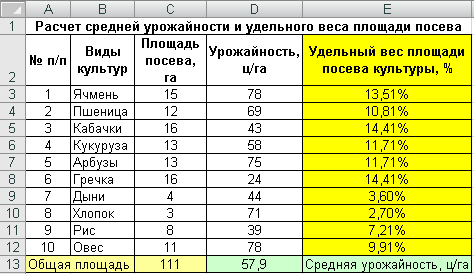
Рисунок 1 Вид таблицы «Расчет средней урожайности и удельного веса площади посева» (таблица 1)
Переименовать текущий лист «Лист1» на «Таблица1». Для этого, указав на название листа в рабочей книге MS Excel, вызвать контекстно-зависимое меню (нажатием правой кнопки мыши) и выбрать команду Переименовать.
Рамки таблицы
создать следующим образом: сначала
выделить данные в таблице - это интервал
ячеек A2:Е12.
Далее выбрать в строке меню команду
Формат/
Ячейки/ Граница/…,
выбрать тип
линии, и к какой части выделенных ячеек
эту линию применить: внешней границе и
всем внутренним. Можно было использовать
на панели инструментов пиктограмму
![]() .
.
Выделить цветом вычисляемые столбцы в таблице, для этого определить диапазон ячеек Е2:Е12, выбрать команду Формат/Ячейки/Вид и указать в появившемся окне на нужный цвет.
Затем перейти на второй лист «Лист 2» рабочей книги MS Excel, так же переименовать его на «Таблица 2» и создать аналогично вторую, заданную в нашем варианте таблицу 2 (рисунок 2).
Кроме оформления таблиц, произвести необходимые расчеты: для столбца Е («Удельный вес площади посева культуры, %») первой таблицы и для столбца F («Расчет с использованием функции ЕСЛИ») второй таблицы. Расчеты описаны в разделе 1.2
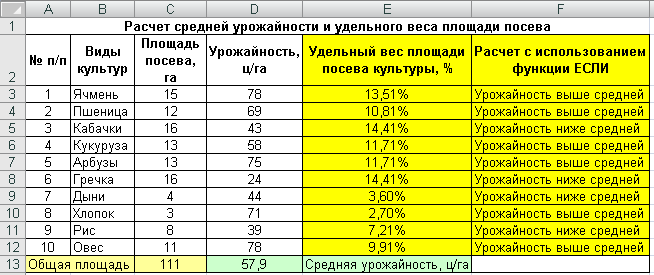
Рисунок 2 Вид таблицы «Расчет средней урожайности и удельного веса площади посева» (таблица 2)
Во второй таблице интервал ячеек А2:Е12 скопировать из первой таблицы с помощью команды Специальная вставка, для того, чтобы установить связь между таблицами (более подробно пояснено в разделе 1.3).
1.2 Расчеты в таблице
Расчеты производить по формулам, используя мастер функций, и набирать формулы в строке формул.
Сначала рассчитать столбец «Удельный вес площади посева культуры, %». Для этого ввести в ячейку Е3 следующую формулу «=C3/$C$13», а остальные ячейки заполнить используя прием автозаполнения: выделить ячейку, в которой производится расчет (Е3), подвести курсор к нижнему правому уголку ячейки и захватив ее, переместить курсор на необходимое количество ячеек (Е3:Е12).
Для вычисления
итоговой суммы по числовым значениям
в смежном интервале ячеек использовать
инструмент автосуммирование (значок
![]() на панели инструментов). Установить
курсор в ячейку С13 таблицы 1, нажать
кнопку автосуммирования (в самой ячейке
и в строке формул появляется функция
«=СУММ(С3:С12)»), нажать клавишу «Enter».
на панели инструментов). Установить
курсор в ячейку С13 таблицы 1, нажать
кнопку автосуммирования (в самой ячейке
и в строке формул появляется функция
«=СУММ(С3:С12)»), нажать клавишу «Enter».
Для вычисления
средней урожайности по числовым значениям
в смежном интервале ячеек использовать
инструмент автосуммирование (значок
![]() на панели инструментов) выбрав опцию
«Среднее» . Установить курсор в ячейкуD13
таблицы 1, нажать кнопку автосуммирования
(в самой ячейке и в строке формул
появляется функция «=СРЗНАЧ(D3:D12)»),
нажать клавишу «Enter».
на панели инструментов) выбрав опцию
«Среднее» . Установить курсор в ячейкуD13
таблицы 1, нажать кнопку автосуммирования
(в самой ячейке и в строке формул
появляется функция «=СРЗНАЧ(D3:D12)»),
нажать клавишу «Enter».
В таблице 2 найти значение ячеек столбца F («Расчет с использованием функции ЕСЛИ») по формуле: «=ЕСЛИ(D3>$D$13;"Урожайность выше средней";"Урожайность ниже средней")», а остальные ячейки заполнить автозаполнением.
Логическую функцию согласно заданию найти в таблице 2 следующим образом: если выражение «D3>$D$13» истинно (т.е. если урожайность выше средней), то в ячейке F3 появится запись «Урожайность выше средней». Если выражение «D3>$D$13» ложно, то в ячейке F3 появится запись «Урожайность ниже средней» (рисунок 3).

Рисунок 3 Вид окна мастера функций на 2 шаге
При нахождении логической функции «ЕСЛИ» воспользоваться логической формулой, для этого выбрать команду Вставка/Функция. После вызова мастера функций появляется первое окно диалога, в котором отображаются категории и имена функций. Найти категорию функции – «Логические» и имя функции – «ЕСЛИ».
На втором шаге работы мастера функций появляется новое диалоговое окно, в котором необходимо ввести значения для расчета логической функции «ЕСЛИ». Окно имеет три строки (рисунок 3). В первой строке указать логическое выражение («D3>$D$13»), во второй строке – значение, при котором логическое выражение истинно («Урожайность выше средней»), и в третьей строке – значение, при котором значение логического выражения ложно («Урожайность ниже средней»).
1.3 Связывание таблиц
В данном подразделе осуществляется связывание двух таблиц с целью связывания данных таблицы 1 с данными таблицы 2.
При связывании таблиц применить команду ПРАВКА/ СПЕЦИАЛЬНАЯ ВСТАВКА.
Выделить ячейки А2:Е12 из таблицы 1 и выбрать команду ПРАВКА/КОПИРОВАТЬ. Установить курсор в таблице 2 на ту ячейку, куда нужно копировать (ячейка А2, лист «Таблица 2»), и выполнить команду ПРАВКА/СПЕЦИАЛЬНАЯ ВСТАВКА/ВСТАВИТЬ СВЯЗЬ. В ячейках А2:Е12 таблицы 2 появились указания на ячейки исходной первой таблицы (такие как, например «=Таблица 1!А2»).
В результате, если изменять данные в таблице 1, произойдут соответствующие изменения в таблице 2 аналогичного столбца.
